Comment lancer des applications instantanément avec Wox sous Windows

Découvrez comment utiliser Wox pour lancer vos applications, exécuter des commandes et plus encore, instantanément.
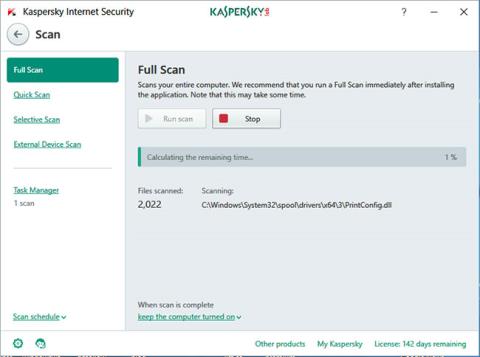
De nombreux services s'exécutent en arrière-plan chaque fois que vous utilisez votre ordinateur. Ces programmes s'exécutent automatiquement et la plupart d'entre eux sont essentiels au fonctionnement de l'ordinateur. Cependant, il arrive parfois que ces programmes puissent causer quelques problèmes, notamment lorsqu'ils commencent à utiliser trop de ressources. Un exemple de ceci est que Svchost.exe peut parfois utiliser trop de CPU.
Comment réparer l’erreur Svchost.exe utilisant beaucoup de CPU de manière permanente
Méthode 1 : Vérifiez et nettoyez votre ordinateur
Plusieurs virus et logiciels malveillants peuvent être à l'origine de ce problème. La première chose à faire est donc de nettoyer le système. Étant donné que ces menaces sont probablement la cause du problème, dès que vous les supprimez, le problème sera immédiatement résolu. Voici les étapes à suivre :
1. Trouvez un bon logiciel antivirus à télécharger et à installer. Si vous disposez déjà d’un outil adapté, vérifiez qu’il est à jour.
2. Lancez le programme antivirus et effectuez une analyse complète de l'ordinateur.
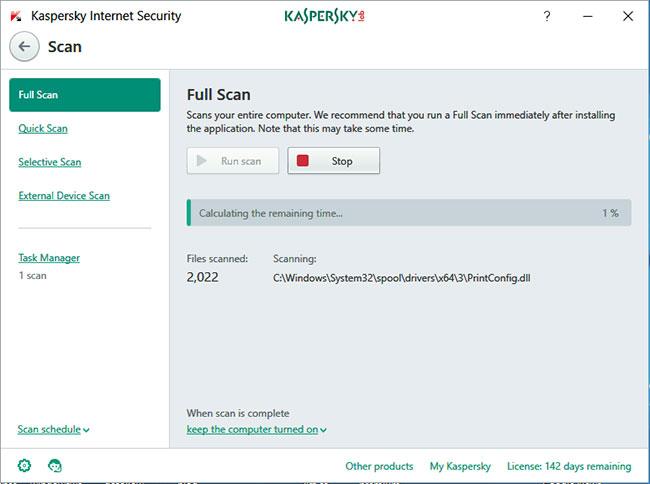
Lancez le programme antivirus et effectuez une analyse complète de votre ordinateur
Cela prendra un certain temps, en fonction de ce que vous avez sur votre ordinateur. Cependant, si le problème est un virus, tout sera réglé. Au contraire, si le problème persiste, la cause peut être autre. Passons à l'étape suivante.
Méthode 2 : mettre à jour Windows
La mise à jour de Windows est une méthode qui peut résoudre de nombreux problèmes que vous rencontrez avec votre ordinateur, car chaque mise à jour vise à corriger les erreurs qui peuvent causer des problèmes à votre ordinateur. Bien que cette méthode soit très simple et facile, elle est extrêmement efficace. Par conséquent, la prochaine chose que vous devez faire est de mettre à jour Windows. Reportez-vous à l'article : Comment maintenir votre ordinateur Windows à jour pour plus de détails.
Méthode 3 : désactiver le service qui entraîne une utilisation élevée du processeur
Certains services peuvent amener Svchost.exe à utiliser beaucoup de CPU. Ce que vous devez faire est de rechercher les services à l’origine du problème et de les désactiver. Vous pouvez suivre les étapes ci-dessous pour Windows 10 :
1. Maintenez Ctrl+ Alt+ Del.
2. Dans les fenêtres qui s'ouvrent, sélectionnez Gestionnaire des tâches.
3. Cliquez sur l' onglet Détails et faites défiler la liste des services et recherchez le service qui consomme trop de CPU.
4. Faites un clic droit dessus et sélectionnez Aller aux services .
5. L' onglet Services s'ouvrira. Localisez le service à l'aide du processus svchost.exe , faites un clic droit dessus et sélectionnez Redémarrer.
6. Si après cela, le service consomme toujours trop de CPU, vous pouvez à nouveau cliquer dessus avec le bouton droit et sélectionner arrêter.
Pour Windows 7, le processus est un peu différent :
1. Démarrez le Gestionnaire des tâches .
2. Ouvrez l' onglet Processus et recherchez le processus exe qui consomme trop de ressources.
3. Faites un clic droit dessus et sélectionnez Aller aux services .
4. Cliquez avec le bouton droit sur le processus et sélectionnez Redémarrer. Si cela ne résout pas le problème, vous devez désactiver le service.
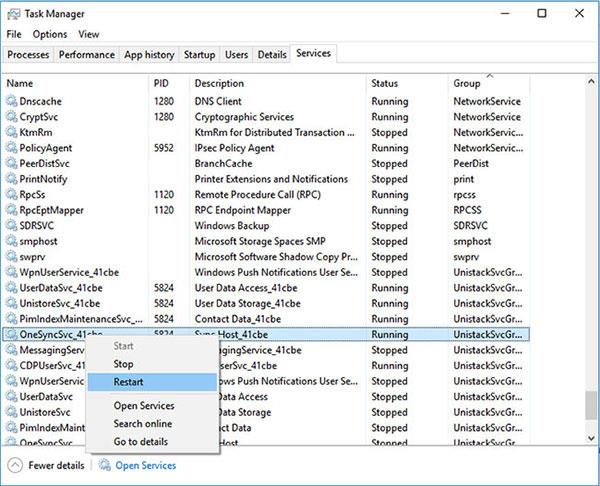
La désactivation du service entraîne une utilisation élevée du processeur
Méthode 4 : effacer les journaux de l'Observateur d'événements Windows
Une autre cause possible du problème est que le fichier journal de l'Observateur d'événements Windows est trop volumineux. Si toutes les méthodes ci-dessus échouent, vous souhaiterez peut-être supprimer ce fichier en suivant les étapes ci-dessous :
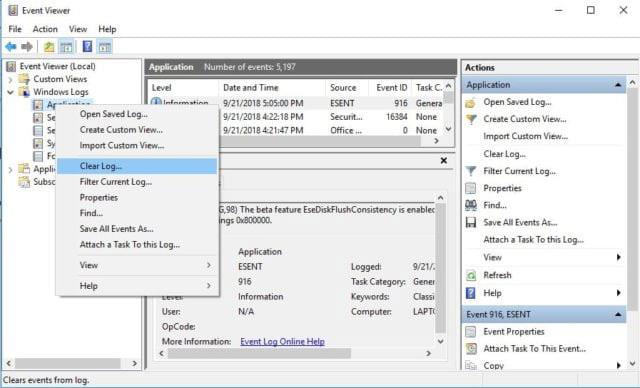
Effacer les journaux de l'Observateur d'événements Windows
1. Ouvrez Exécuter en appuyant sur Win+ R.
2. Entrez eventvwr et appuyez sur Enter.
3. Sur le premier panneau, double-cliquez sur Journaux Windows pour l'ouvrir.
4. Sur la même console, cliquez avec le bouton droit sur Application > Effacer le journal .
5. Supprimez également les enregistrements de journal pour la sécurité, la configuration et le système.
6. Une fois que vous avez terminé, redémarrez simplement l’ordinateur.
Découvrez comment utiliser Wox pour lancer vos applications, exécuter des commandes et plus encore, instantanément.
Découvrez comment créer un cercle jaune autour du pointeur de la souris pour le mettre en surbrillance sur Windows 10. Suivez ces étapes faciles pour améliorer votre expérience utilisateur.
Découvrez pourquoi l
Sous Windows 11, configurez facilement des raccourcis pour accéder rapidement à des dossiers spéciaux dans votre menu Démarrer.
Découvrez comment résoudre l
Découvrez comment utiliser un disque dur externe avec un Chromebook pour transférer et stocker vos fichiers en toute sécurité. Suivez nos étapes pour un usage optimal.
Dans ce guide, vous apprendrez les étapes pour toujours utiliser une adresse MAC aléatoire pour votre adaptateur WiFi sous Windows 10. Optimisez votre sécurité en ligne!
Découvrez comment désinstaller Internet Explorer 11 sur Windows 10 pour optimiser l'espace de votre disque dur.
Découvrez comment utiliser Smart Defrag, un logiciel de défragmentation de disque dur gratuit et efficace, pour améliorer les performances de votre ordinateur.
Le moyen le plus simple de déverrouiller du contenu et de protéger tous les appareils avec un VPN crypté est de partager la connexion VPN via un point d








